Če redno delaš z videi, poznaš težavo: vertikalno posneti posnetki v horizontalnih kompozicijah pogosto vodijo do neprijetnih črnih robov. Ti robovi ne smejo biti več nadležnost. Z novim učinkom „Črna zapolnitev trakov“ v MAGIX VEGAS Pro 18 lahko to izziv obvladaš učinkovito in svoje video vsebine narediš privlačnejše. V tem priročniku ti pokažem, kako ta učinek uporabiš korak za korakom.
Najpomembnejše ugotovitve
- Učinek „Črna zapolnitev trakov“ pomaga odstraniti neprijetne črne trakove.
- Prikaz tvojega videomateriala lahko prilagodiš fleksibilno.
- Na voljo so različne nastavitve, da izboljšaš ozadje in vizualni učinek.
Navodila korak za korakom
Da izkoristiš učinek „Črna zapolnitev trakov“ v MAGIX VEGAS Pro 18, sledi tem preprostim korakom:
1. Dodaj učinek
Začni VEGAS Pro in odpri svoj projekt. Poišči nov učinek „Črna zapolnitev trakov“ v gumbu za vtičnike. Klikni nanj, da ga izbereš in dodaš posnetku v svoji časovni osi.
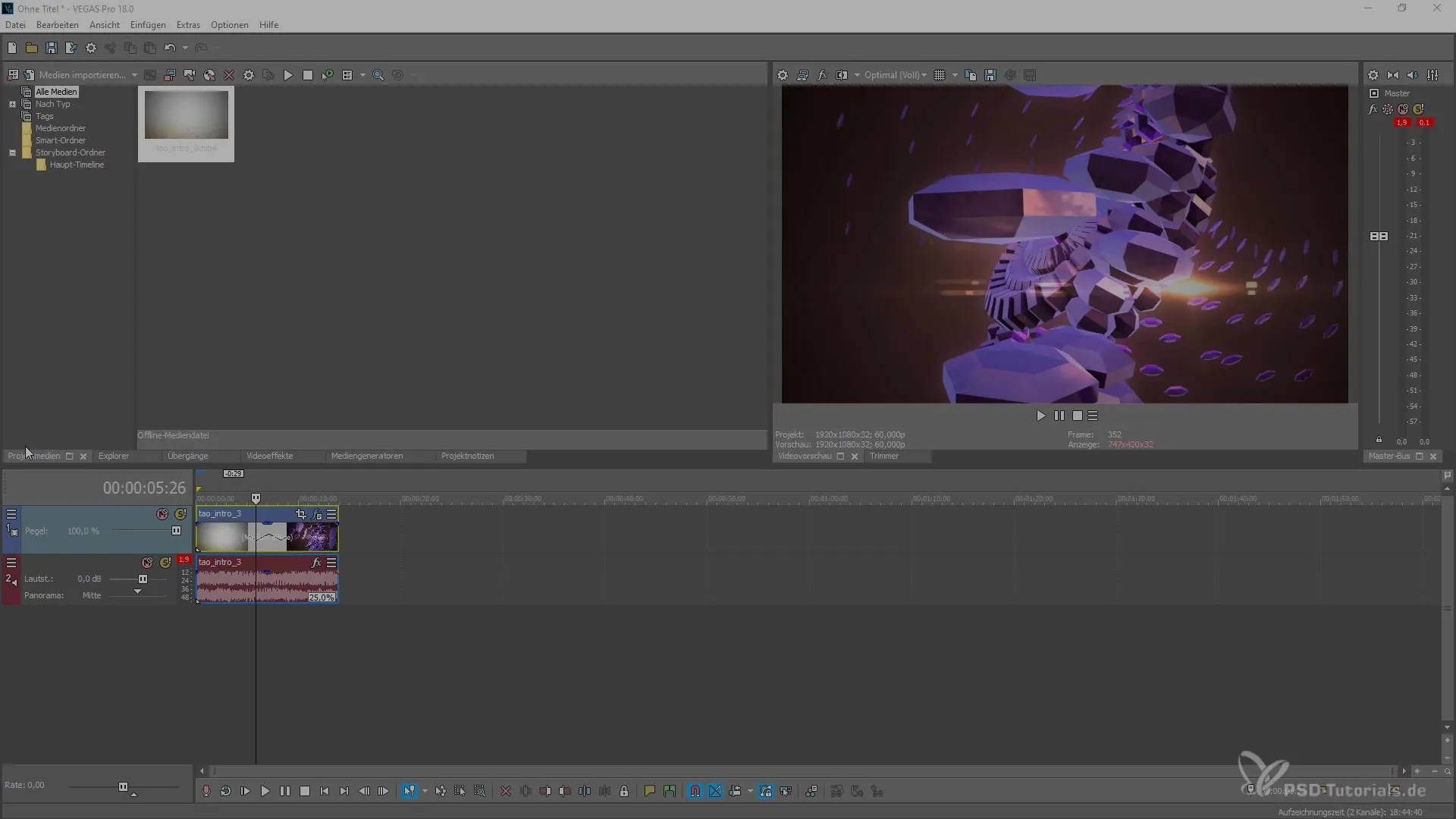
2. Aktiviraj učinek
Ko dodaš učinek, ga aktiviraj, da vidiš prve rezultate. Če tvoj material še nima ustreznih robov, v tem trenutku ne boš videl ničesar. V nekaj korakih pa to lahko spremeniš.
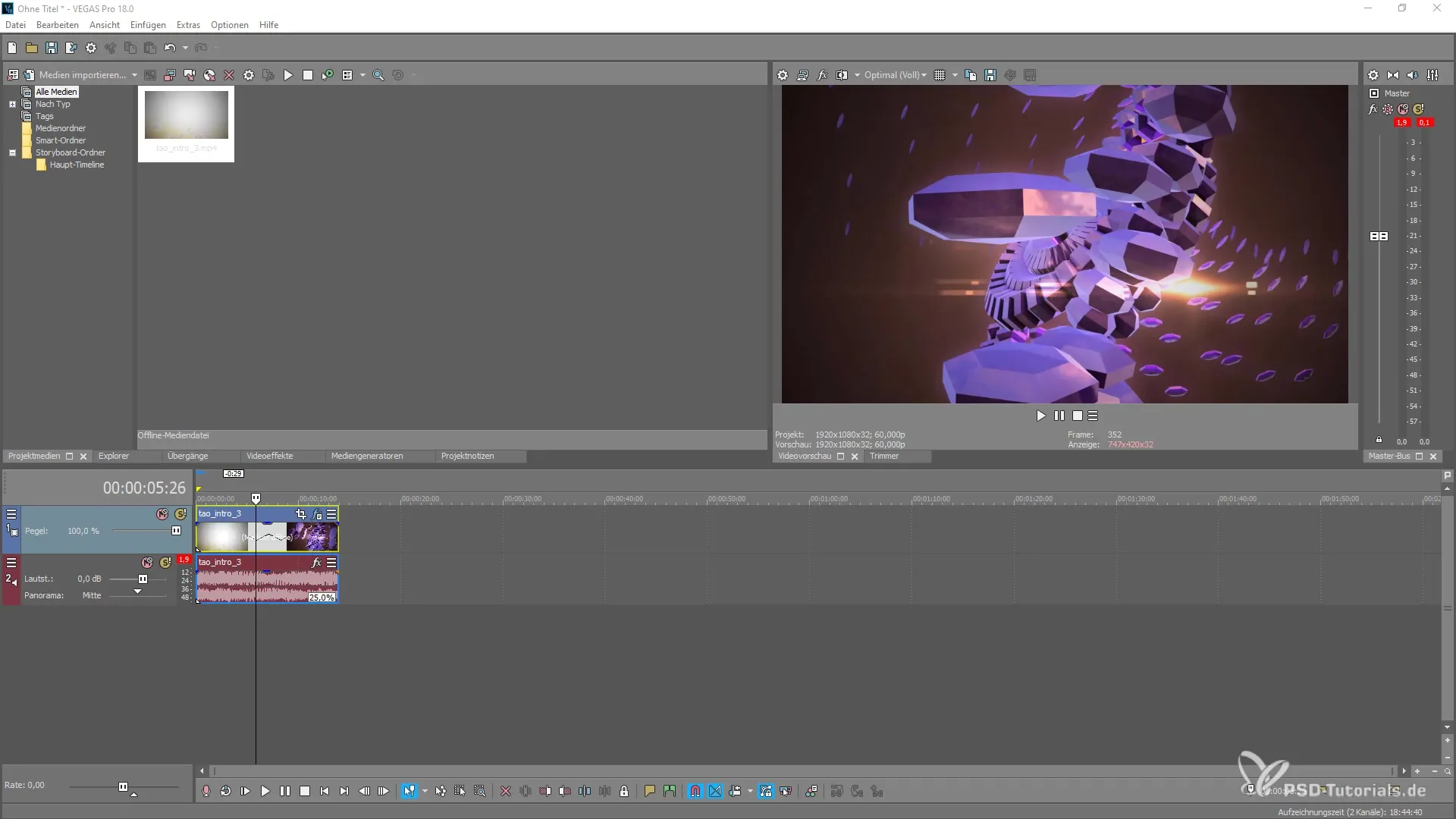
3. Prilagodi material
Da bodo črni trakovi vidni, se vrni v svoj projekt in spremeni format svojega posnetka, tako da robovi na straneh postanejo vidni. To možeš narediti tako, da vertikalni material vstaviš v horizontalno področje, kar ti omogoča, da doživiš trakove.
4. Raziskovanje možnosti učinka
Zdaj pojdi v nastavitve vtičnika in aktiviraj „Črna zapolnitev trakov“. Takoj boš opazil, kaj se dogaja v ozadju – video se bo zdaj predvajal v raztegnjeni obliki, kar bo napolnilo trakove.
5. Prilagodi skaliranje
Zdaj imaš priložnost, da spremeniš skaliranje ozadja. Lahko zmanjšaš ali povečaš trak glede na potrebe. Upoštevaj, da to vpliva tudi na širino vidnega videopodročja.
6. Nastavi zameglitev senc
Eksperimentiraj z zameglitvijo senc. Lahko povečaš zameglitev ozadja, da ustvariš zanimive vizualne učinke. Zmanjšana zameglitev naredi senco bolj jasno.
7. Spremeni skaliranje ozadja
Da boš še bolj fleksibilen, še naprej spreminjaj skaliranje ozadja, dokler ne dosežeš točke, kjer lahko ustvariš zanimiv, potapljaški učinek. Pravi delež povzroči, da tvoj video deluje harmonično.
8. Animacija in premik
Prav tako imaš možnost, da ta učinek animiraš ali ga premakneš na drugo mesto. Izkoristi nastavitve animacije, da ustvariš kreativne prehode in eksperimentiraj z možnostmi premika.
9. Prilagodi vrednosti zameglitve
Da optimiziraš kakovost svojega videa, poskrbi, da nastaviš vrednosti zameglitve tako, da bo kakovost slike v vseh okoliščinah visoka. Ko zmanjšaš skaliranje, lahko učinek zameglitve preprosto povečaš, da še vedno dobiš privlačen posnetek.
10. Finaliziraj učinek
Ko si opravil vse prilagoditve, si oglej svoje video vnaprej. Preveri zapolnitev trakov in optimiziraj nastavitve po potrebi.
Povzetek – Navodila za uporabo učinka „Črna zapolnitev trakov“ v MAGIX VEGAS Pro 18
V tem priročniku si se naučil, kako uporabljati učinek „Črna zapolnitev trakov“ v MAGIX VEGAS Pro 18, da odstraniš neprijetne robove pri vertikalno posnetem materialu. Zdaj si sposoben oblikovati svoj videomaterial in doseči privlačne rezultate.
Pogosta vprašanja
Kako dodam učinek „Črna zapolnitev trakov“?Učinek se lahko doda preko gumba za vtičnike v MAGIX VEGAS Pro 18.
Kaj lahko dosežem s skaliranjem ozadja?Pravilno prilagajanje skaliranja ti omogoča nadzor nad širino videa in vizualnim vtisom posnetka.
Kako povečam zameglitev senc?Prilagodi območja zameglitve v nastavitvah učinkov, da dosežeš želeni vizualni slog.
Ali lahko učinek animiram?Da, lahko ta učinek animiraš in ga po želji premikaš.
Ali skaliranje vpliva na kakovost slike?Da, preveliko skaliranje lahko vpliva na kakovost slike, zato je pomembno, da to upoštevaš.


